Sådan Lydløser du Gruppetekstbeskeder i Android 11

Lydløs gruppetekstbeskeder i Android 11 for at holde notifikationer under kontrol for Beskeder-appen, WhatsApp og Telegram.
Nogle gange ved du ikke, hvor nyttig en sikkerhedsfunktion er, før den redder dig. Det samme kan ske med totrinsbekræftelse. Dens formål er at forhindre uautoriserede brugere i at komme ind i dine private samtaler og få dig til at føle dig mere sikker. Ved at tilføje denne sikkerhedsfunktion gør du det sværere for nogen at komme ind i dine chats. Sådan kan du sikre dine Telegram-chats.
For at tilføje det ekstra beskyttelseslag til dine Telegram-chats skal du først åbne Telegram. Tryk på menuen med tre linjer og gå til Indstillinger .
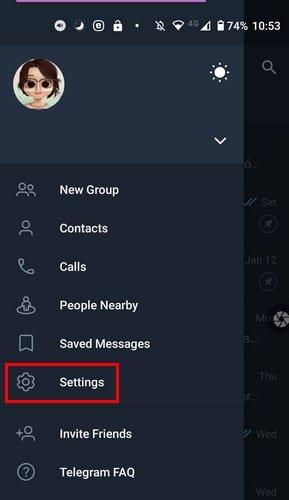
Når du er i Indstillinger, skal du gå til Privatliv og sikkerhed. Under sektionen Sikkerhed bør du se muligheden for totrinsbekræftelse.
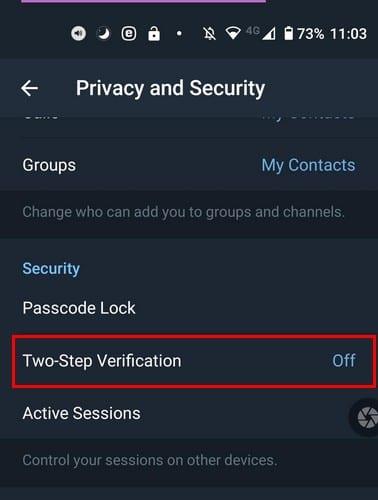
Når du trykker på muligheden, vil du se en besked, der informerer dig om, at denne adgangskode vil være nødvendig, når du logger ind på din konto fra en ny enhed. Du skal også bruge koden Telegram sender dig via SMS, men det er kun, når du logger ind fra en ny enhed.
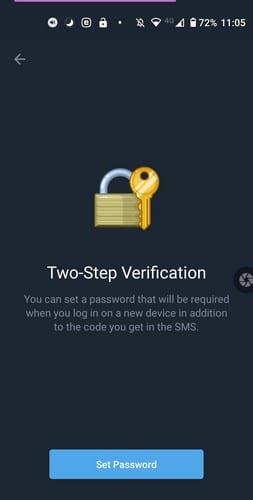
Tryk på den blå Indstil adgangskode-knap. Indtast din nye adgangskode to gange. Anden gang er at bekræfte adgangskoden. Du vil også blive bedt om at tilføje et tip, bare hvis du glemmer din adgangskode. Du vil også støde på muligheden for at tilføje en gendannelses-e-mail, hvilket er en god idé at tilføje. Men hvis du ikke vil, kan du altid trykke på spring-indstillingen øverst.
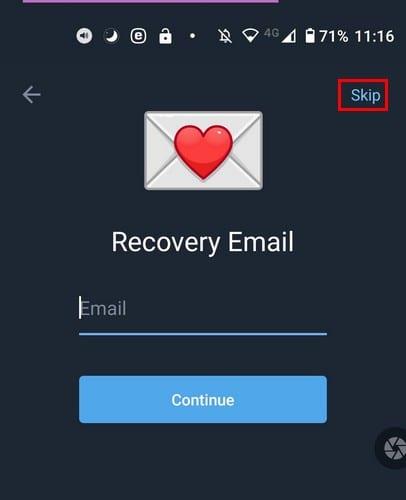
Hvis du tilføjer din e-mail, sender Telegram dig en kode, som du skal indtaste. Når du har tilføjet koden, vil du se en yndig fest-emoji, der fejrer, at du har fuldført processen. Tryk på knappen Vend tilbage til indstillinger, og du er godt i gang.
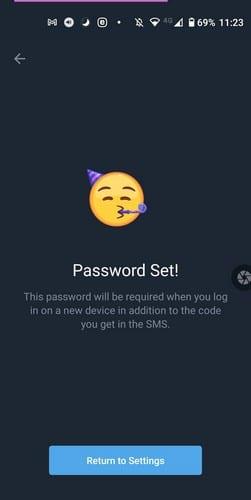
Nu hvor du har slået totrinsbekræftelse til, når du går tilbage til indstillingerne, vil du se nye muligheder. Nu vil du se muligheder for at ændre din adgangskode, slå adgangskoden fra og ændre e-mail til gendannelse.
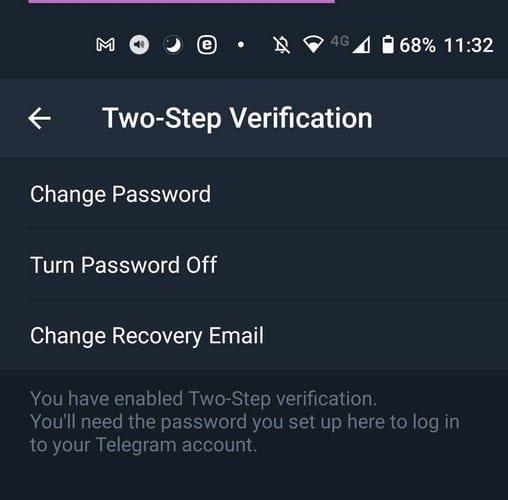
Når du opsætter sikkerhedsforanstaltninger som disse, er det altid en god ide at tilføje oplysninger for at hjælpe dig med at gendanne dem. Du tøver måske med at tilføje din e-mail, men disse oplysninger kan måske være det, der hjælper dig med at gendanne din konto. Hvilke andre måder holder du din Telegram-konto sikker på? Del dine tanker i kommentarerne nedenfor.
Lydløs gruppetekstbeskeder i Android 11 for at holde notifikationer under kontrol for Beskeder-appen, WhatsApp og Telegram.
Telegrammet blev først introduceret som en platform til transmission af krypterede signaler. Det udviklede sig til sidst gennem årtierne, og nu er der den
Beskyt dit privatliv på Telegram ved at slå beskeder til, der selvdestruerer. Få beskeder til at slette af sig selv efter en fastsat tid.
Se, hvor nemt det er at sende lydbeskeder fra WhatsApp til Telegram og omvendt. Følg disse nemme trin.
Dette indlæg har alt, hvad du behøver at vide om at tilføje og fjerne grupper i Telegram.
Spar lagerplads på din Android-enhed ved at forhindre Telegram i at downloade unødvendige filer. Sådan stopper du automatisk download.
Bevar kontrollen over dine Telegram-grupper, og vælg, hvem der kan tilføje dig, og hvem der ikke kan. Ved at ændre nogle få sikkerhedsindstillinger bestemmer du, hvad der skal ske.
Opret et Telegram-afstemningsspørgsmål, når grupperne ikke kan beslutte, hvor de skal hen til frokost. Hvis du ombestemmer dig, kan du altid annullere din stemme og vælge igen.
Har du brug for at få et budskab ud til mange mennesker? Sådan kan du oprette en kanal på Telegram for at gøre netop det.
Sletning af din WhatsApp- eller Telegram-konto kan være en smertefuld proces, da du har delt så meget. Godt at processen er hurtig og nem, men behold
Tag en pause fra de notifikationer, der advarer dig om et nyt medlemskab på Telegram. Se, hvordan du deaktiverer den nye deltagelse i Telegram-meddelelse.
Tilføj et ekstra lag af sikkerhed til din Telegram-konto med totrinsbekræftelse. Se, hvordan du aktiverer det.
Gør det mere behageligt at læse dine chats på Telegram ved at ændre tekststørrelsen. Se, hvor du skal hen for at gøre det.
Opdag, hvad telegrammer er, og hvordan de adskiller sig fra grupper.
Er dine Telegram-meddelelser ved at være ude af hånden? Se, hvordan du kan slå lyden fra eller deaktivere dem for lidt ro.
Flytter du til Telegram? Sådan flytter du alle dine WhatsApp-chats til din nye Telegram-konto.
Opdag, hvordan du kan sikre dine Telegram-chats ved at aktivere ende-til-ende-kryptering i alle dine samtaler.
Vil du have en hurtigere måde at få adgang til Gmail, mens du bruger Telegram? I modsætning til WhatsApp har Telegram en bot, du kan bruge til at bruge Gmail, som du ville gøre på appen,
Se, hvordan du kan øge sikkerheden for dine Telegram-konti ved at ændre disse to ting.
Det kan være meget nyttigt at planlægge en Telegram-besked til senere. Du vil måske gerne minde nogen om noget, men ved, at det ville være bedst at sende beskeden
Efter at have rootet din Android-telefon har du fuld systemadgang og kan køre mange typer apps, der kræver root-adgang.
Knapperne på din Android-telefon er ikke kun til at justere lydstyrken eller vække skærmen. Med et par enkle justeringer kan de blive genveje til at tage et hurtigt billede, springe sange over, starte apps eller endda aktivere nødfunktioner.
Hvis du har glemt din bærbare computer på arbejdet, og du har en vigtig rapport, du skal sende til din chef, hvad skal du så gøre? Brug din smartphone. Endnu mere sofistikeret, forvandl din telefon til en computer for at multitaske lettere.
Android 16 har låseskærmswidgets, så du kan ændre låseskærmen, som du vil, hvilket gør låseskærmen meget mere nyttig.
Android Picture-in-Picture-tilstand hjælper dig med at formindske videoen og se den i billede-i-billede-tilstand, hvor du ser videoen i en anden brugerflade, så du kan lave andre ting.
Det bliver nemt at redigere videoer på Android takket være de bedste videoredigeringsapps og -software, som vi nævner i denne artikel. Sørg for, at du har smukke, magiske og stilfulde billeder, som du kan dele med venner på Facebook eller Instagram.
Android Debug Bridge (ADB) er et kraftfuldt og alsidigt værktøj, der giver dig mulighed for at gøre mange ting, f.eks. finde logfiler, installere og afinstallere apps, overføre filer, roote og flashe brugerdefinerede ROM'er og oprette sikkerhedskopier af enheden.
Med automatiske klik-applikationer behøver du ikke at gøre meget, når du spiller spil, bruger applikationer eller bruger opgaver, der er tilgængelige på enheden.
Selvom der ikke findes nogen magisk løsning, kan små ændringer i, hvordan du oplader, bruger og opbevarer din enhed, gøre en stor forskel i at bremse batterislid.
Den telefon, som mange elsker lige nu, er OnePlus 13, fordi den udover overlegen hardware også besidder en funktion, der har eksisteret i årtier: den infrarøde sensor (IR Blaster).



























